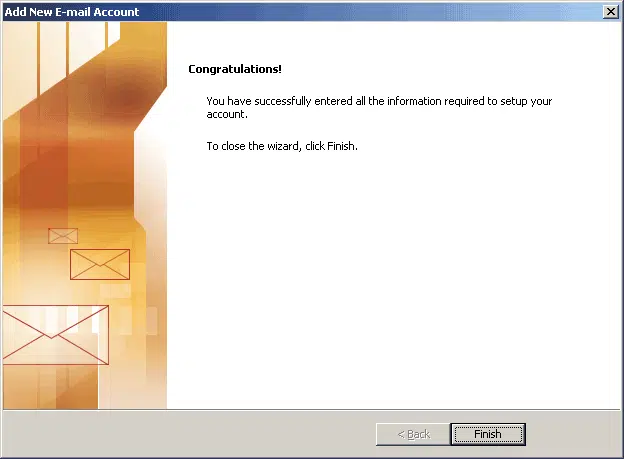Cách tạo email account trong microsoft outlook 2007
Thịnh Văn Hạnh
12/04/2016
1984 Lượt xem
Chia sẻ bài viết
Bước 1: Mở Microsoft Outlook, vào Tools -> Account Settings…
Chọn tab E-mail
Bước 2: Nhấn nút New…
Bước 3: Đánh dấu vào [x] Manually configure server setting or additional server types
Nhất nút Next
– Chọn Internet E-mail
– Nhấn nút Next
Bước 4:
– Your Name : nhập tên giao dịch (không ghi .com , .vn …… đăng sau)
– E-mail Address : nhập địa chỉ email
– Account Type: POP3 hoặc IMAP
* Chú ý:(POP3: email của bạn sẽ ko được lưu trên server) còn (IMAP: mail của bạn sẽ được lưu và đồng bộ trên server )
* Khuyến khích khách hàng nên dùng IMAP vì sẽ tránh đc trường hợp mất thư vì lõ tay xoá.
– Incoming mail server (POP3) : nhập tên miền (ví dụ: domain.com)
– Outgoing mail server (SMTP): nhập tên miền (ví dụ:domain .com)
– User Name : nhập đầy đủ e-mail
– Password: nhập mật khẩu của email
* Nhấn nút More setting…
Bước 5:
– Chọn tab Outgoing Server
– Đánh dấu vào ô [x] My outgoing server (SMTP) requires authentication
– Nhấn nút Ok để đóng hộp thoại
Bước 6:
– Nhấn nút Next
– Sau đó nhấn nút Finish để hoàn tất
>> Đọc thêm: